I det här avsnittet får du stegvisa instruktioner för hur du gör dina Microsoft Lens bilder tillgängliga för personer med funktionsnedsättningar.
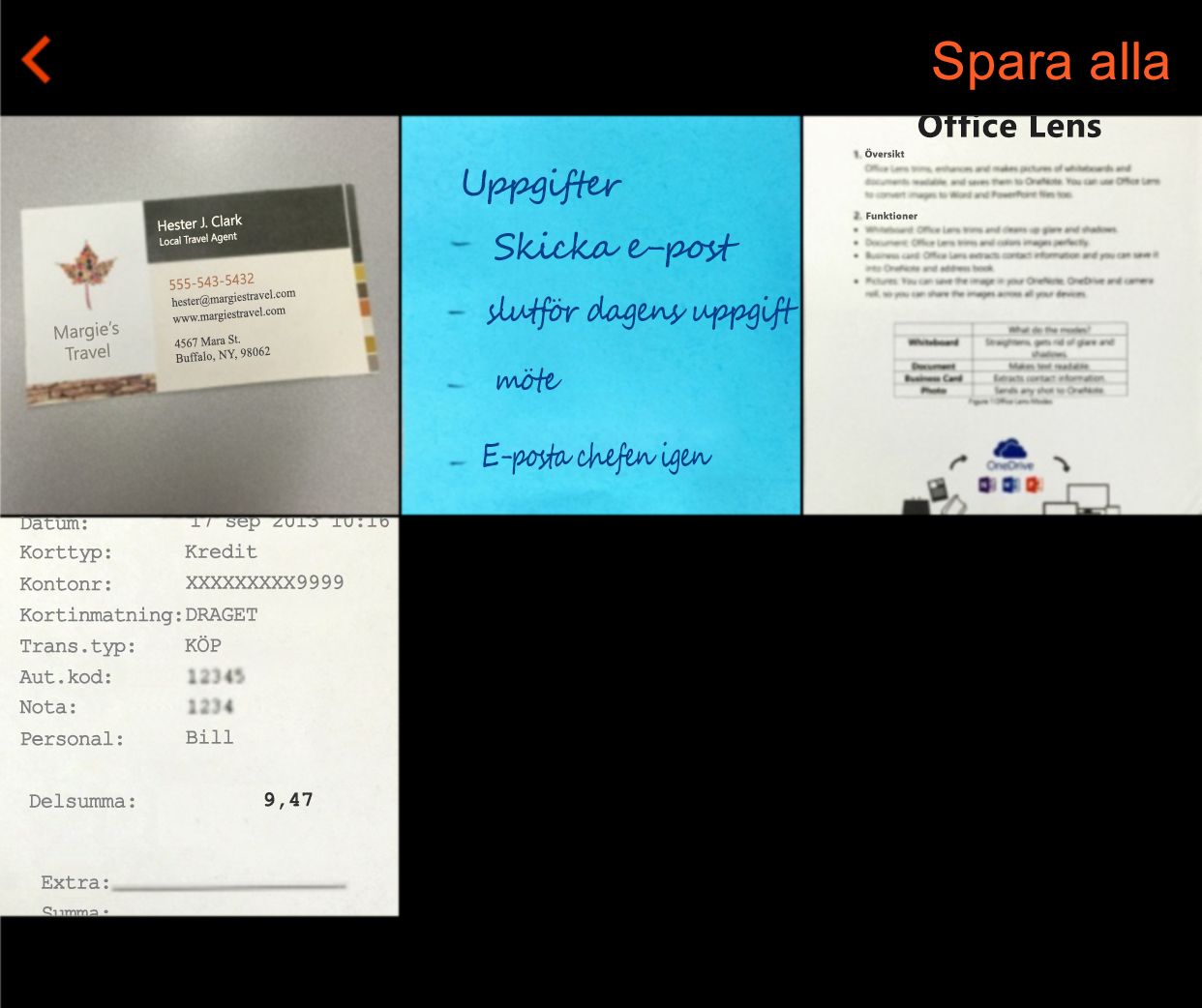
Du kan hjälpa personer som är blinda eller har nedsatt syn att identifiera och förstå dina Microsoft Lens lättare om du skapar dem med hjälpmedel i åtanke.
Rekommendationer för att göra Microsoft Lens bilder tillgängliga
Följande tabell innehåller viktiga rekommendationer för att skapa Microsoft Lens bilder som är tillgängliga för personer med funktionsnedsättningar.
|
Vad som behöver åtgärdas |
Hur du hittar det |
Varför det behöver åtgärdas |
Hur du åtgärdar det |
|
Lägg till en tydlig rubrik för bilden. |
Markera fältet Rubrik i vyn Exportera till. |
Tydliga bildrubriker hjälper personer att identifiera bilden och bestämmer om de vill utforska den. En beskrivande rubrik kan också göra det mycket enklare att förstå bildinnehållet. |
|
|
Se till att färg inte är det enda alternativet till att presentera information. |
Sök igenom bilden visuellt för att hitta förekomster av färgkodning. |
Personer som är blinda, har nedsatt syn eller är färgblinda kan gå miste om innebörden som vissa färger förmedlar. |
Undvik att ta bilder som är beroende av färgkodning. |
|
Beskär bilderna för att endast inkludera viktig information. |
Sök igenom bilden visuellt för att säkerställa att den inte innehåller onödig information eller tomma kantlinjeområden. |
Om bilden har beskurts korrekt kan personerna använda enhetens zoomningsförmåga till de mest fullständiga för att utforska bildinformationen. |
Lägga till rubriker i bilder
Vilken bildrubrik som används varierar mellan de program som bilden används i. Om du exporterar Microsoft Lens bild till till exempel enhetens fotobibliotek eller OneDrive används rubrikinnehållet som ett filnamn för bilden. Om du exporterar bilden OneNote, används rubriken som bildrubrik.
Du kan definiera bildens rubrik när du sparar bilden. I vyn Exportera till definierar du rubriken i fältet Rubrik.
Teknisk support för kunder med funktionshinder
Microsoft vill tillhandahålla bästa möjliga upplevelse för alla kunder. Om du har en funktionsnedsättning eller har frågor om hjälpmedel kan du kontakta Microsofts Answer Desk för hjälpmedel för teknisk support. Supportteamet som arbetar på Answer Desk för hjälpmedel har utbildning i att använda många populära hjälpmedelstekniker och kan erbjuda hjälp på engelska, spanska, franska och amerikanskt teckenspråk. På webbplatsen för Microsofts Answer Desk för hjälpmedel hittar du kontaktuppgifter för din region.
Om du är användare från en myndighet, kommersiell inrättning eller ett företag kan du kontakta Answer Desk för hjälpmedel för företag.










